Comment utiliser l'application Microsoft Authenticator pour iOS
Mobile Sécurité Microsoft Pomme Ios / / March 16, 2020
Dernière mise à jour le

L'une des dernières applications iOS de Microsoft est Authenticator, qui vous permet de vérifier rapidement et facilement votre identité pour tous vos comptes en ligne.
L'une des dernières applications iOS de Microsoft est Authentificateur, qui vous permet de vérifier rapidement et facilement votre identité pour tous vos comptes en ligne. Si vous souhaitez une couche de sécurité supplémentaire pour protéger vos comptes contre toute compromission, Microsoft Authenticator est recommandé. La dernière version, 4.1, est encore plus facile à utiliser, supprimant la lourdeur du code QR à configurer; à la place, vous pouvez vous connecter à l'aide de votre compte Microsoft.
Vérifier l'identité à l'aide de Microsoft Authenticator
Alors, quelle est exactement l'application Microsoft Authenticator? Authenticator fournit ce que l'on appelle la vérification multifactorielle ou en deux étapes. Nous avons couvert authentification à deux facteurs
Pourquoi est-ce mieux? Je me souviens il y a quelques années, j'ai passé quelques semaines aux États-Unis et j'avais besoin d'accéder aux fichiers de mon Dropbox. Le problème était que Dropbox avait besoin d'un code de vérification, ce qui n'était pas un gros problème. Ce qui s'est finalement produit, c'est mon numéro local, que j'utilisais aux États-Unis à l'époque ne recevait pas de SMS, quoi que j'aie essayé. Je n'ai pas pu accéder à mon Dropbox jusqu'à ce que je rentre chez moi, ce qui est regrettable. À partir de là, j'ai commencé à désactiver 2FA chaque fois que je voyageais à l'extérieur du pays, et ce n'est pas correct. Microsoft Authenticator élimine les problèmes comme ceux souvent associés aux codes de vérification; car l'application gère elle-même la vérification.
Configuration
Après avoir lancé l'application, choisissez de vérifier à l'aide de votre compte Microsoft. J'ai d'abord rencontré des problèmes avec mon numéro de téléphone pour obtenir mon code de vérification; j'ai donc utilisé une autre adresse e-mail à la place. C'est ça. Vous êtes maintenant configuré. Lorsque vous ajoutez un nouveau compte, Authenticator générera de nouveaux codes de sécurité pour tous vos comptes toutes les 30 secondes.
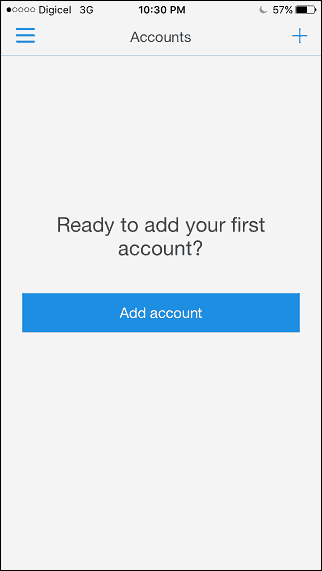
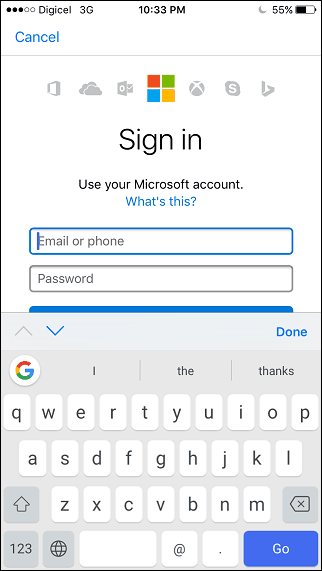
Si vous souhaitez ajouter un compte tiers tel que Facebook par exemple, voici comment procéder. Connectez-vous à Facebook, ouvrez Paramètres, cliquez sur Sécurité puis sur Éditer à côté de Code Generator. Cliquez sur Configuration, puis entrez votre mot de passe Facebook.
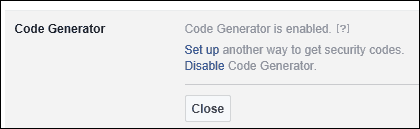
Lancez l'application Microsoft Authenticator, cliquez sur le bouton Ajouter, appuyez sur des comptes tiers, puis utilisez votre téléphone pour scanner le code QR à l'écran. Authenticator générera alors un code que vous pourrez saisir et vérifier. Vous pouvez l'utiliser avec d'autres services tels que Dropbox et Google.
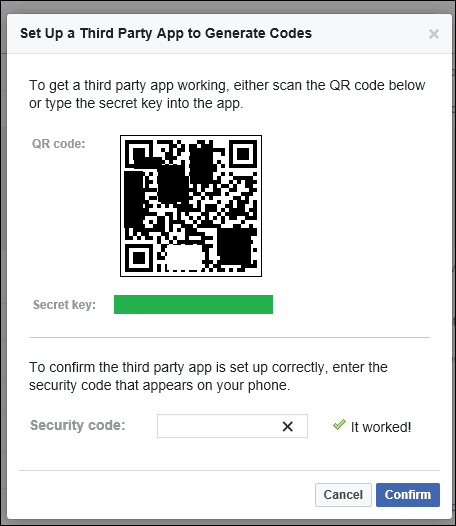
Chaque fois qu'une application ou une authentification de demande de service, vous recevrez immédiatement une notification avec un code de vérification. Pas besoin d'effectuer une demande manuelle, il suffit d'entrer le code et c'est fait.
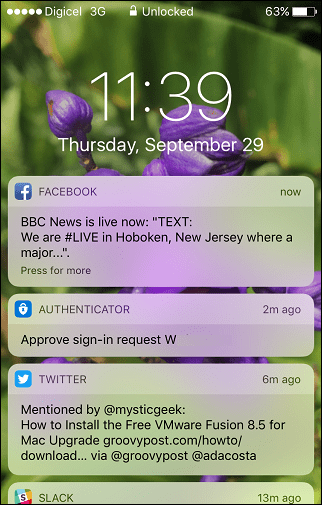
L'application Googles Authenticator fonctionne de manière similaire; bien que les avantages de la mise en œuvre de Google résident dans ses services. Je recommande aux utilisateurs d'installer les deux pour les scénarios où 2FA est activé; il supprime les tracas liés à la réception de SMS.
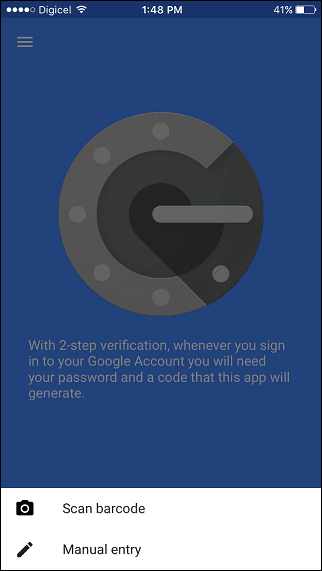
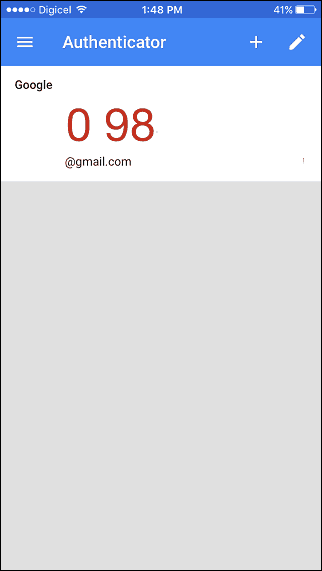
Voilà donc un aperçu d'Authenticator, un moyen simple d'ajouter une couche de sécurité supplémentaire à votre identité en ligne. Si vous souhaitez en savoir plus sur authentification à deux facteurs et moyens de sécurisez vos mots de passe, assurez-vous de consulter nos autres articles.

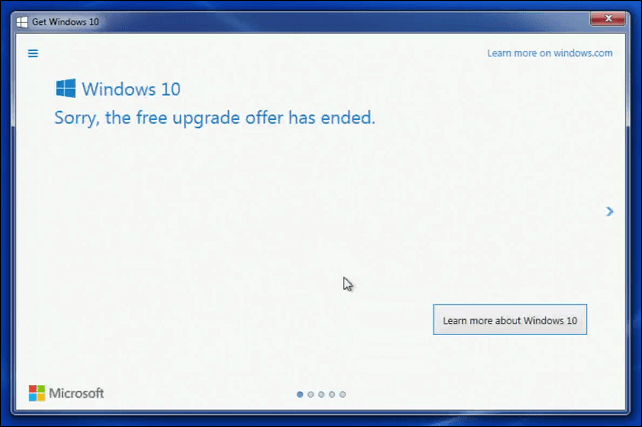
![Couleur du coin: votre appareil n'est pas compatible avec cet élément [Erreur racine]](/f/753fe1576e01d58b7831d6d1e92811ac.png?width=288&height=384)
